|
このページでは、アカウントの設定(メールアドレスの登録)方法を解説いたします。
始めに【メールソフト】を起動して下さい。
アカウントの設定
1. 【電子メールアカウント】画面を表示させる
メニューバーの、①「ツール」をクリックし、 ②「電子メールアカウント」をクリックして下さい。
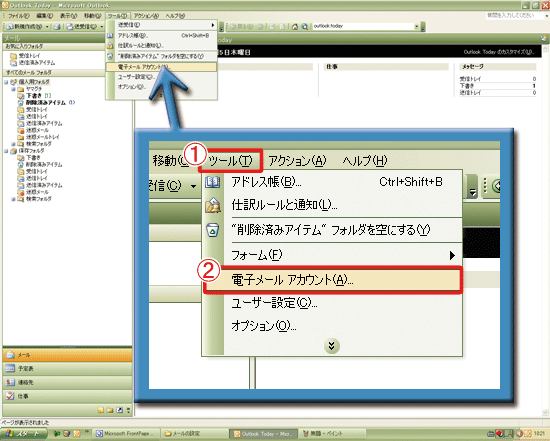
【電子メールアカウント】画面が表示されます
2. 【電子メールアカウント】画面
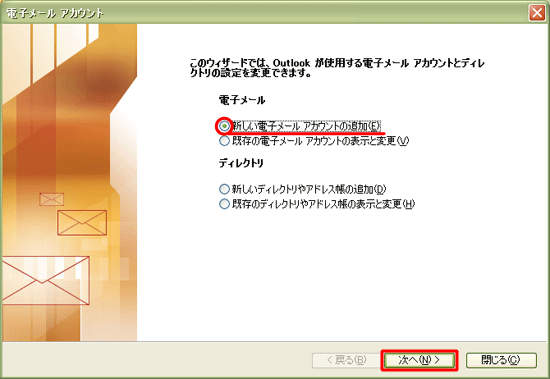
【電子メールアカウント】画面の「電子メール」項目内「新しい電子メールのアカウントの追加」へチェックがあることを確認して下さい。
チェックがあることが確認できたら、「次へ」をクリックしてください。
3. 【電子メールアカウント】の「サーバーの種類」画面が表示されます
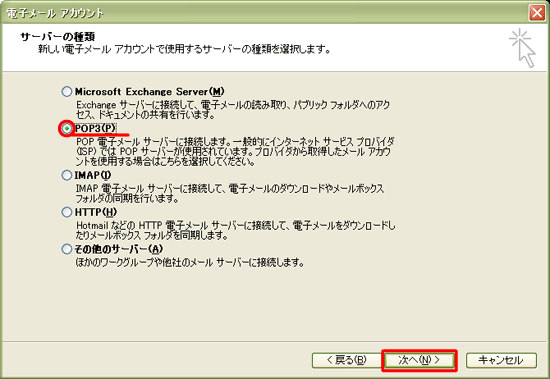
ここでは、新しい電子メールアカウントで使用するサーバーの種類を選択します。
「POP3」へチェックがあることを確認して下さい。
チェックがあることが確認できたら、「次へ」をクリックしてください。
4. 【電子メールアカウント】の「インターネット電子メールの設定(POP3)」画面が表示されます
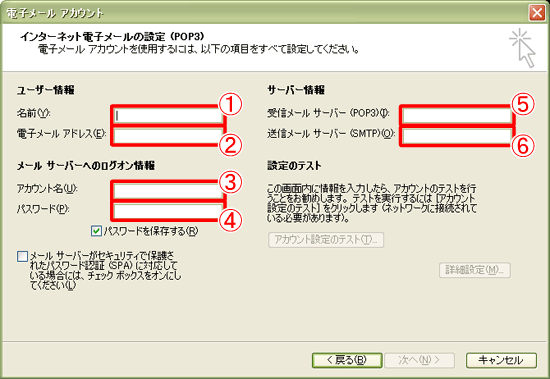
ここでは、電子メールアカウントを使用する際に必要な項目を入力します。
|
①名前 ・・・・・・・・・・・・・・・・・・・・・・ お名前を入力します
(メールを送信した際、相手先の差出人覧に表示されます)
②電子メールアドレス ・・・・・・・・・・ お使いになるアドレスを入力します
③アカウント名 ・・・・・・・・・・・・・・・ 「電子メールアドレス」を入力すると自動的に表示されます
(電子メールアドレスの「 @ 」より前部分が表示されます)
④パスワード ・・・・・・・・・・・・・・・・・ パスワードを入力します
⑤受信メールサーバー(POP3) ・・・ 受信メールサーバーを入力します
⑥送信メールサーバー(SMTP) ・・・ 送信メールサーバーを入力します
|
※ 「パスワード」、「受信メールサーバー」、「送信メールサーバー」については、
ご使用のプロバイダ等より提供されたユーザー情報、または、フリーメールのHP等を確認してください。
※ 注意事項として、入力文字は全て半角英数、入力文字の前後にスペースをいれないようにしてください。
以上の入力を終えると、以下の「アカウント設定テスト」ボタンと「OK」ボタンがクリックできるようになります。
5. 「アカウント設定のテスト」を行います
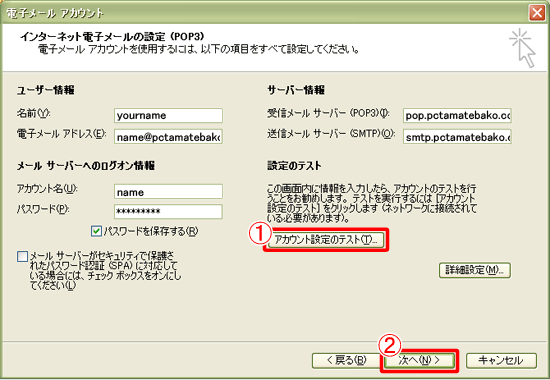
最後に、以上の設定に誤りが無いことを確認するため、「アカウント設定のテスト」をクリックします。
問題なく設定できたことが確認できたら、「次へ」をクリックし終了します。
※ アカウント設定に問題がない場合は、設定したメールアドレスにテストメールが届きます。

↑このページのトップに戻る
お問い合わせや設定・使い方の追加などありましたら、
info@cyber-concierge.co.jp まで。
|

